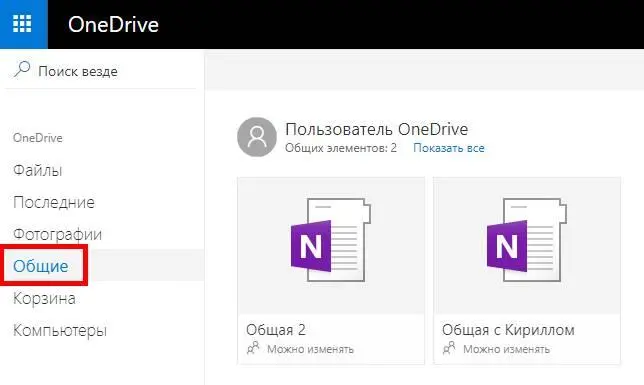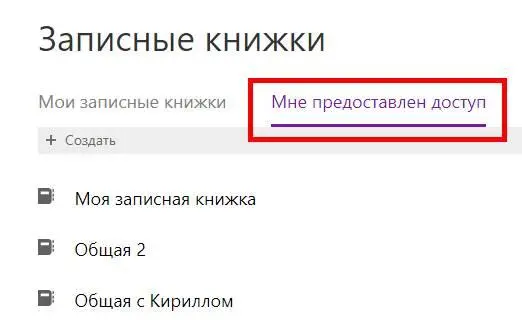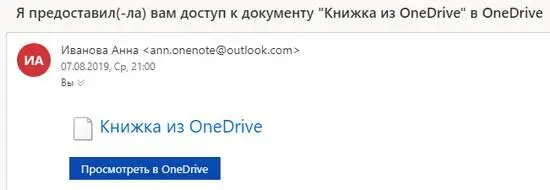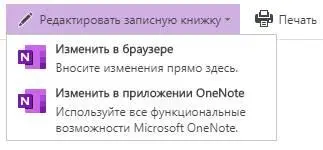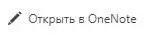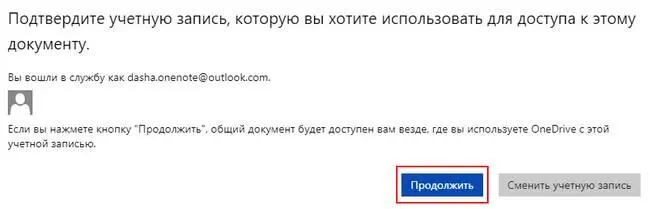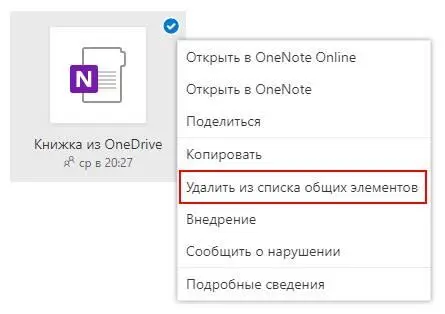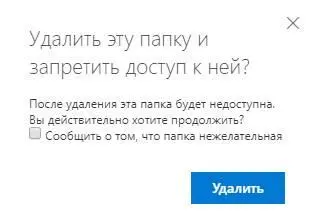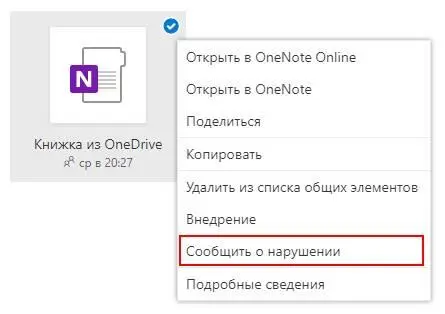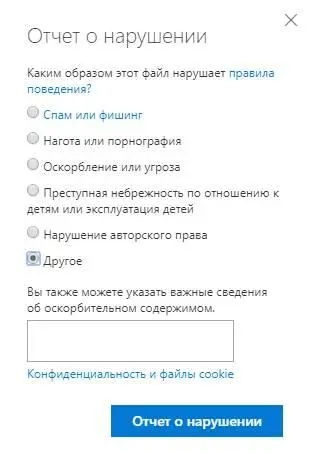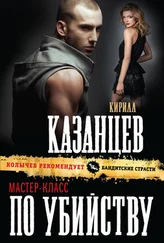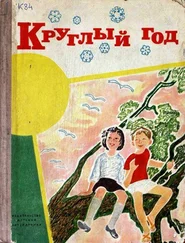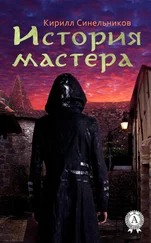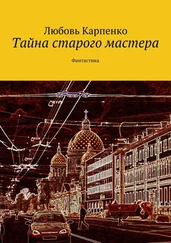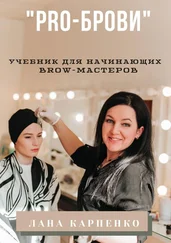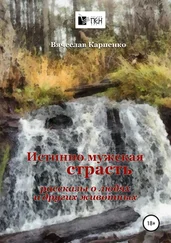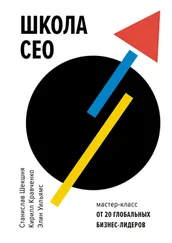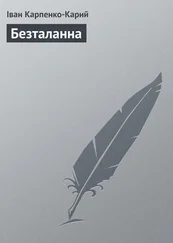Когда пользователь получил доступ по ссылке на папку, содержащую записную книжку OneNote, то записная книжка наследует права папки. В этом случае у получателя также появляется возможность скачать записные книжки на компьютер отдельными файлами, как описано в параграфе «Скачать записную книжку» в главе «Записная книжка».
Получатель общего доступа может увидеть доступ в трёх местах:
1. На сайте onedrive.live.comна вкладке «Общие».
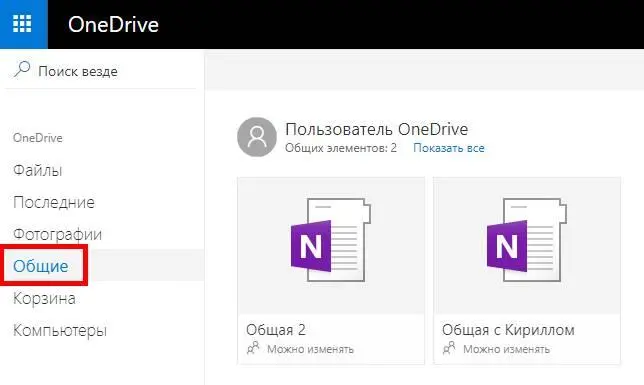
2. На сайте onenote.com/notebooksна вкладке «Мне предоставлен доступ».
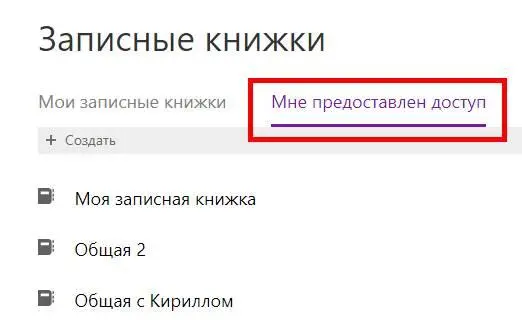
3. На электронную почту получателя приходит письмо с уведомлением о предоставлении доступа к записной книжке и ссылкой на неё.
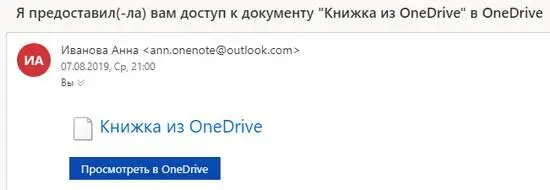
В самом приложении OneNote для Windows 10 в списке «Другие записные книжки…» чужие записные книжки изначально не отображаются. Чтобы увидеть их в списке, записные книжки нужно сначала открыть в OneNote, как описано ниже.
1. Для просмотра записной книжки нужно кликнуть по ссылке в письме «Просмотреть в OneDrive».
2. Записная книжка откроется в браузере.
Если предоставлено право на редактирование, то кликните «Редактировать записную книжку», затем «Изменить в приложении OneNote».
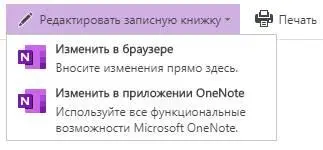
Если предоставлено право на просмотр, то нажмите «Открыть в OneNote».
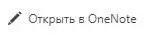
3. В окне подтверждения проверьте учётную запись, которую вы хотите использовать для доступа к этой записной книжке, и нажмите «Продолжить».
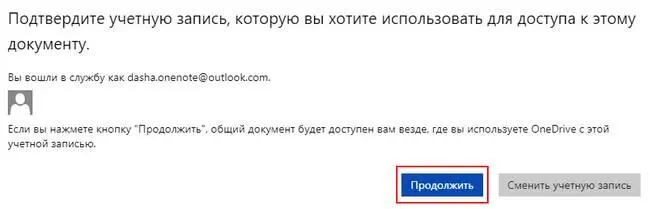
4. Вверху браузера появится небольшое окно: нажмите в нём кнопку «Открыть приложение “OneNote”». Чтобы в следующий раз это окно не появлялось, поставьте в нём галочку «Запомнить мой выбор для этого типа ссылок».

5. Записная книжка будет открыта в OneNote.
Чужие записные книжки ничем внешне не отличаются от наших. Если вы забыли, кому принадлежит записная книжка, то нажмите кнопку «Общий доступ». Просмотрите список пользователей записной книжки. Владелец указан первым в списке.
Чтобы не путаться в записных книжках, в самом названии общей записной книжки укажите, что она общая и с кем она общая. Примеры таких названий: «Алёна», «Общая с Алёной», «Коллеги», «Отдел маркетинга», «Отдел персонала», «Психологи», «Общая по проекту Х».
Переименование записной книжки в приложении OneNote видим только мы. Переименовать её для всех устройств и пользователей может только владелец через OneDrive.
Если чужая записная книжка нам не нужна, то её можно удалить.
1. Зайдите в папку «Общие» онлайн версии OneDrive.
2. Кликните правой кнопкой по записной книжке и в контекстном меню нажмите «Удалить из списка общих элементов».
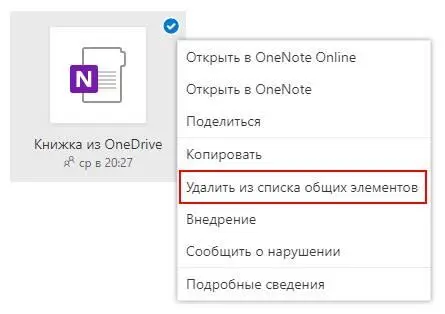
3. В открывшемся окне нажмите «Удалить». Если необходимо, то поставьте перед удалением галочку «Сообщить о том, что папка нежелательная».
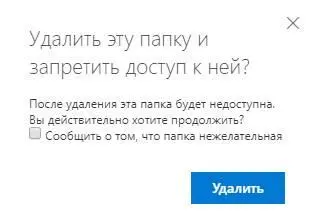
Чтобы защитить себя от нежелательных записных книжек, можно пожаловаться в Майкрософт.
1. Зайдите в папку «Общие» онлайн версии OneDrive.
2. Кликните правой кнопкой по записной книжке и в контекстном меню нажмите «Сообщить о нарушении».
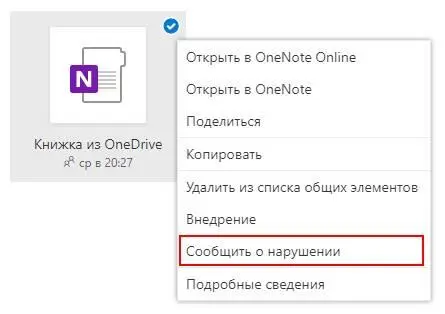
3. В открывшемся окне выделите нарушение, напишите комментарий (если необходимо) и нажмите «Отчет о нарушении».
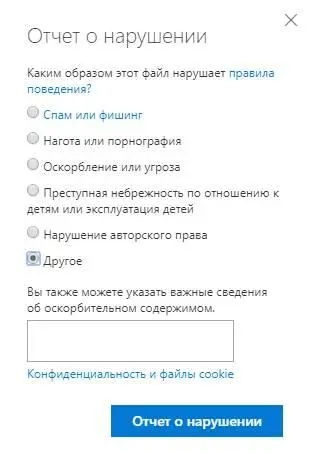
На панели общего доступа записной книжки отображаются все пользователи с указанием прав. «Владелец» имеет все права. Статус «Изменить» указывает на возможность редактирования содержимого записной книжки. Статус «Вид» даёт возможность просмотра заметок. Отсутствие имени или адреса электронной почты у одного из участников указывает, что записная книжка доступна по ссылке.
Читать дальше